MacでiOSファイルを削除する方法【iOS 17.5.1】
MacにおけるiOSファイルの管理と削除方法
Macを長期間使用していると、知らないうちにiOSファイルが点在し、ストレージを圧迫することがあります。これらのファイルを削除することで、貴重なディスクスペースを解放し、システムのパフォーマンスを向上させることができます。今回は、MacパソコンiOSファイルを確認し、不要なものを削除する方法について詳しくご紹介します。
1. iOSファイルとは?
iOSファイルは、iPhoneやiPadなどのiOSデバイスとMacを同期した際に生成されるバックアップファイルです。これらのファイルはデバイスのデータをバックアップするために必要ですが、時間が経つにつれて不要なバックアップが蓄積され、ストレージを占有することがあります。
2. MacでiOSファイルを確認する方法
まず、MacにどのくらいのiOSファイルが存在するのかを確認する手順を説明します。
Appleメニューをクリックします。
「このMacについて」を選択します。
「システム設定」>「ストレージ」タブを開きます。
下にスクロールして、iOSファイルを探します。

この操作で、Macのストレージ使用状況を確認できるウィンドウが開きます。
3. MacでiOSファイルを削除する手順
次に、不要なiOSファイルを削除する手順を説明します。
1.ストレージ管理画面でiOSファイルの隣の「¡」アイコンをクリックします。

2.削除したいファイルを選択して、「削除」ボタンをクリックします。
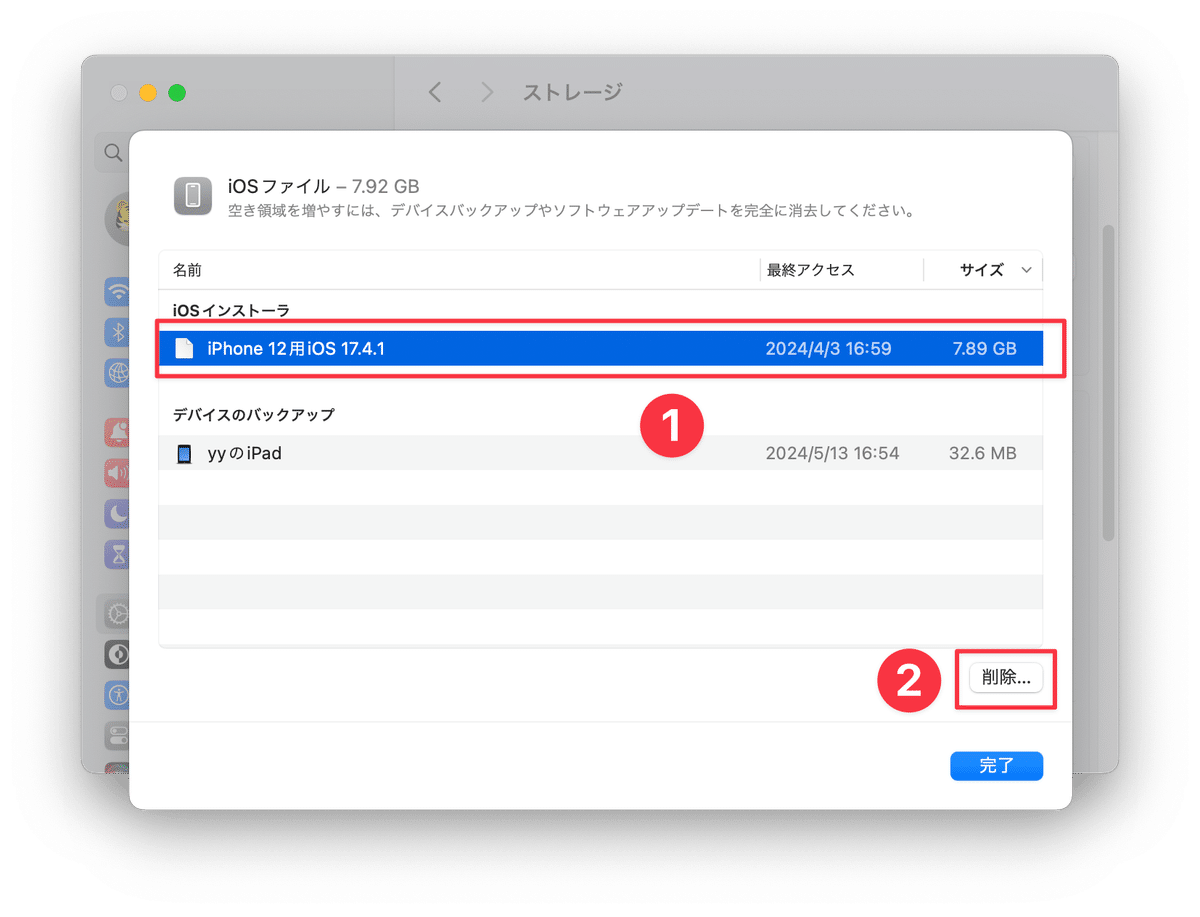
この操作を行うことで、Macから不要なiOSバックアップファイル、インストールファイルが削除され、ストレージ容量が解放されます。
4. ストレージ管理の追加のヒント
iOSファイルの削除以外にも、Macのストレージを効率的に管理するための方法があります。
不要データの削除:
一時ファイル、キャッシュファイル、使わない言語ファイルなどの不要なデータを削除します。BuhoCleanerなどのツールを利用すると、これらのファイルを簡単に削除できます。
古かったり容量の大きいファイルの移動や削除:
大きなファイルを外部ストレージに移動したり、しばらく使っていないファイルを削除することで、空き容量を増やすことができます。macOSのストレージ管理機能を利用してこれらのファイルを見つけることが可能です。
これらの方法を組み合わせることで、効率的にMacのストレージを管理し、パフォーマンスを向上させることができます。
まとめ
iOSファイルは、MacとiOSデバイスの間でデータを同期する際に生成されるバックアップファイルですが、定期的に不要なファイルを削除することが重要です。上記の手順を参考にして、ストレージを整理し、Macのパフォーマンスを最適化しましょう。必要に応じて、サードパーティツールを活用することで、さらに簡単にストレージ管理を行うことができます。
このブログ記事が、Macのストレージ管理に役立つ情報を提供できれば幸いです。質問やコメントがあれば、ぜひお寄せください。
この記事が気に入ったらサポートをしてみませんか?
